在使用抖音时,有时候我们可能不希望抖音自动同步我们的相片或更新头像,这时候就需要关闭这些功能,关闭抖音相片同步很简单,只需要在设置中找到相关选项并关闭即可。而关闭抖音更新头像同步发作品也是一样,只需要在设置中找到相应选项并关闭即可。这样就能保护我们的隐私和个人信息不被抖音自动同步。
抖音更新头像同步发作品怎么关闭
操作方法:
1.以iPhone13、iOS16.1、抖音23.3.0为例。
点击底部我
打开进入抖音主页面,点击页面底部位置的【我】。
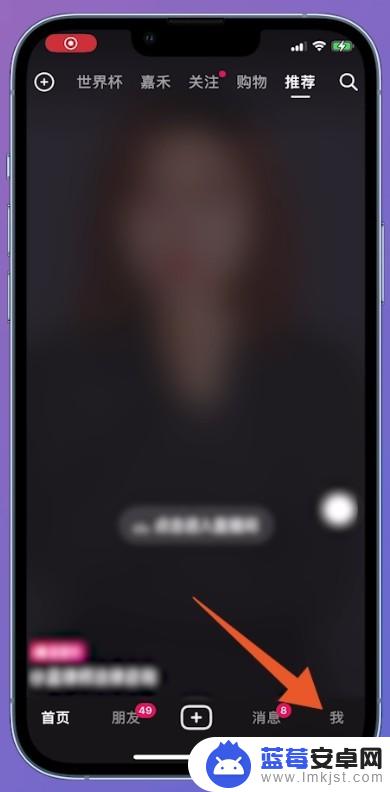
2.点击上方头像
切换到下一个页面之后,点击左上方位置的【头像】。
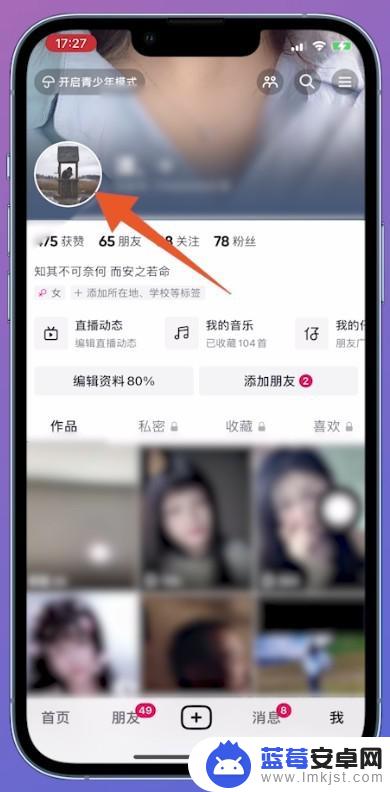
3.点击更换头像
进入头像设置页面后,点击页面中的【更换头像】。
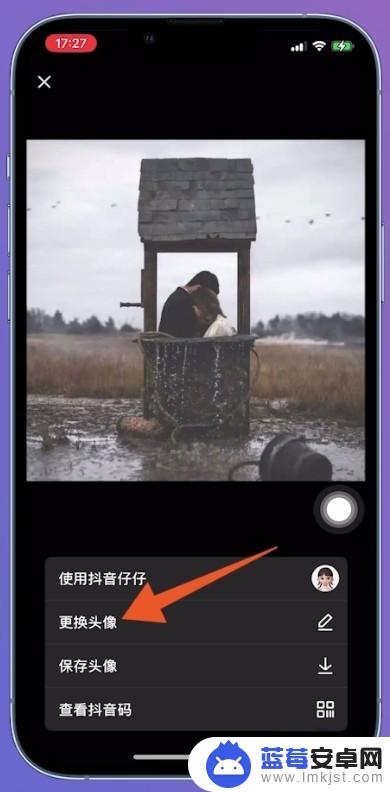
4.点击图片
把所有照片这个页面打开后,选择想要作为头像的【图片】并点击。

5.取消将头像发布到日常
进入头像预览页面之后,取消勾选下方位置的【将新头像发布到日常】。
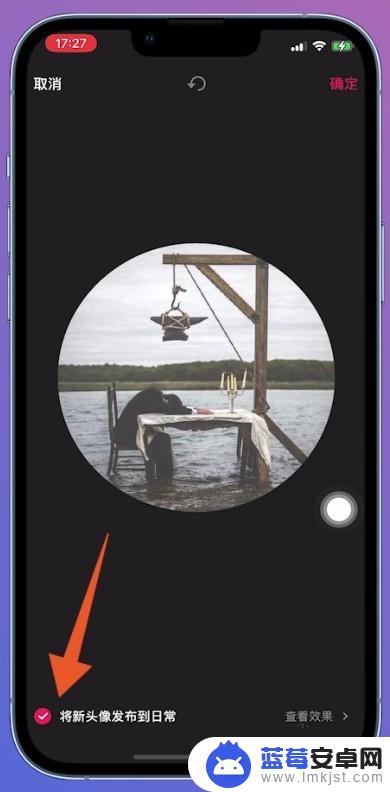
6.点击确定
取消头像自动发作品这个功能后,点击右上方的【确定】即可。
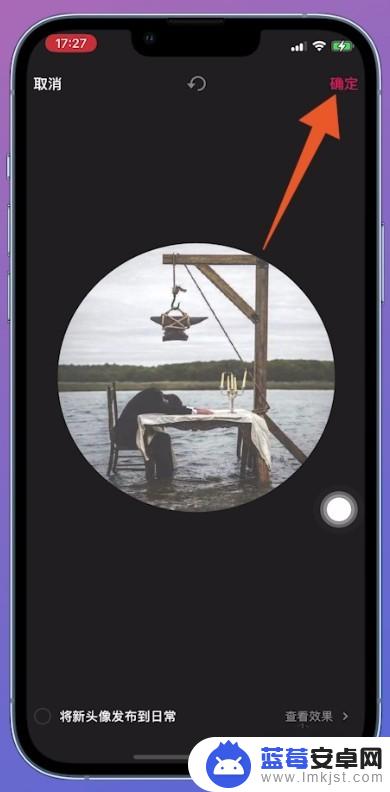
以上就是怎么关闭抖音相片同步的详细内容,更多抖音更新头像同步发作品怎么关闭内容请关注蓝莓安卓网其它相关文章!












